엑셀 수식 입력
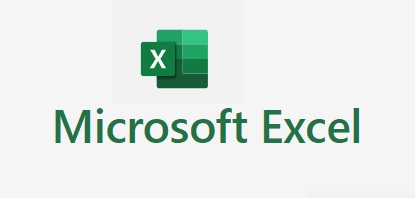
엑셀 보고서를 작성할나 학교 과제를 할때 수식입력이 사용하는 경우가 많이 생깁니다.
수식입력 갈수록 쉽게 입력이 될수있게 엑셀에서 만들어주고있습니다.
엑셀 수식입력방법은 쉽게 되니 따라 해보세요.
1. 삽입에서 수식을 클릭합니다.
1번 : 삽입 클릭
2번 : 수식을 클릭 또는 비슷한 형태의 수식 함수를 클릭
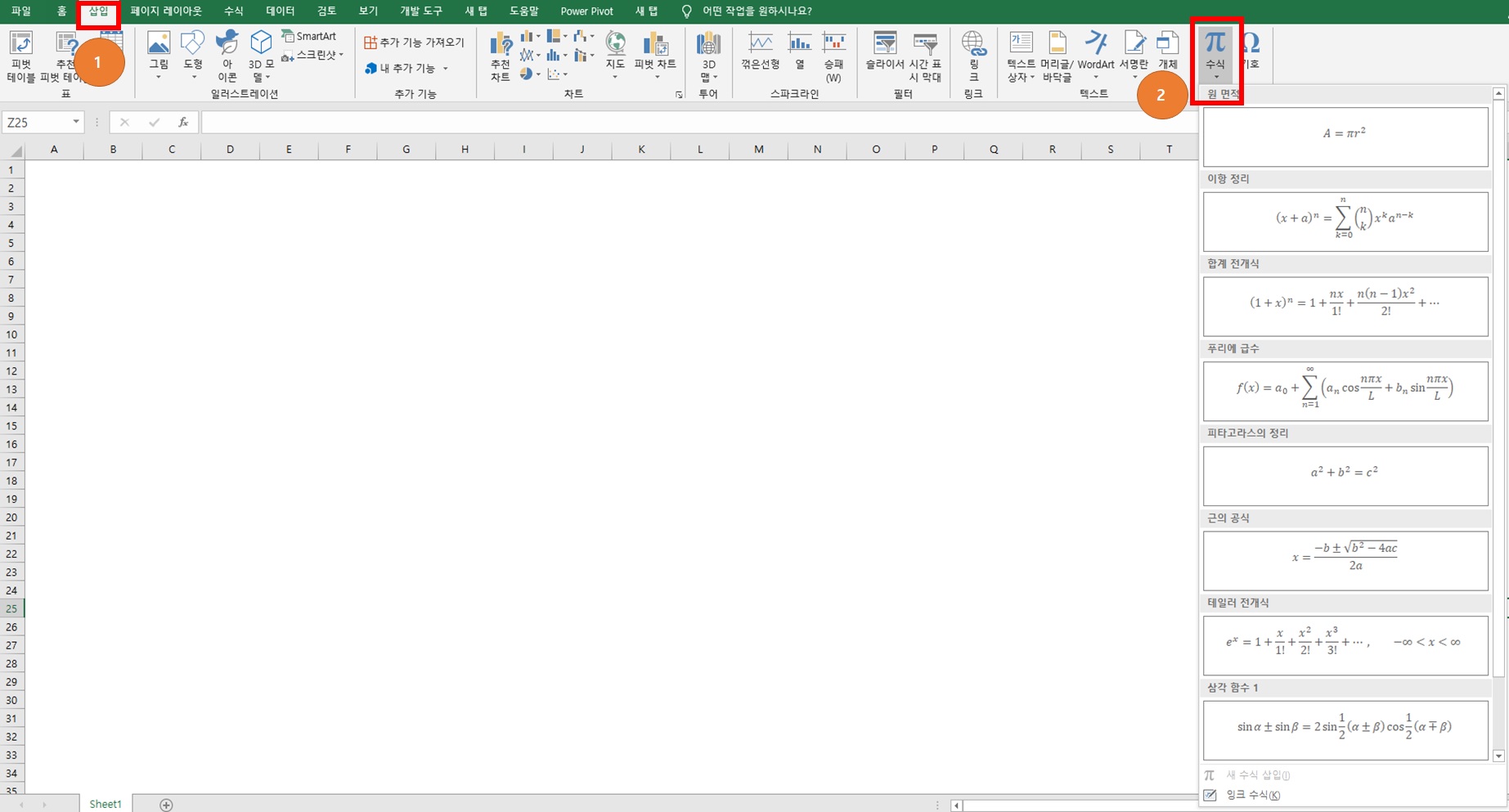
2. 수식을 구조로 클릭할수있고 잉크 수식을 활용해도됩니다.
쉽게 입력가능한 잉크 수식을 클릭합니다.
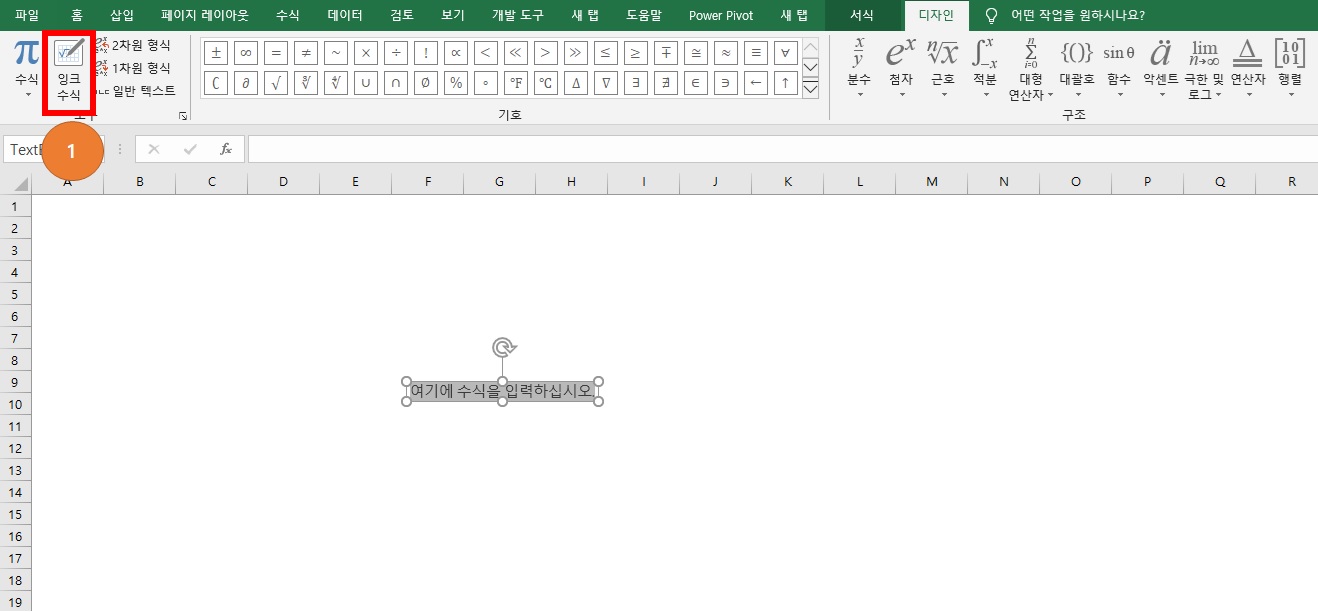
2. 잉크 수식을 클릭후 화면에 마우스를 통해서 적으면 됩니다.
노란색 종이에 적으면 되고 엑셀에서 자동으로 수식을 인식하고 위에 표시를 해줍니다.
수식이 완료되면 삽입을 클릭합니다.
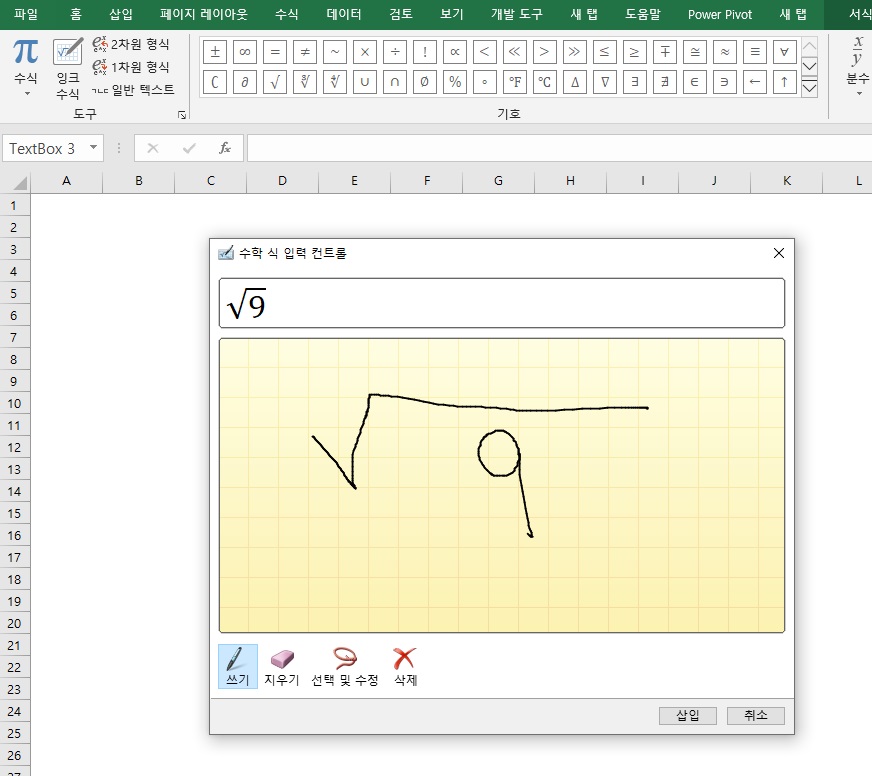
3. 삽입을 클릭하면 아래화면처럼 나옵니다.
필요한 수식은 수학 식 입력 컨트롤을 활용해보세요.
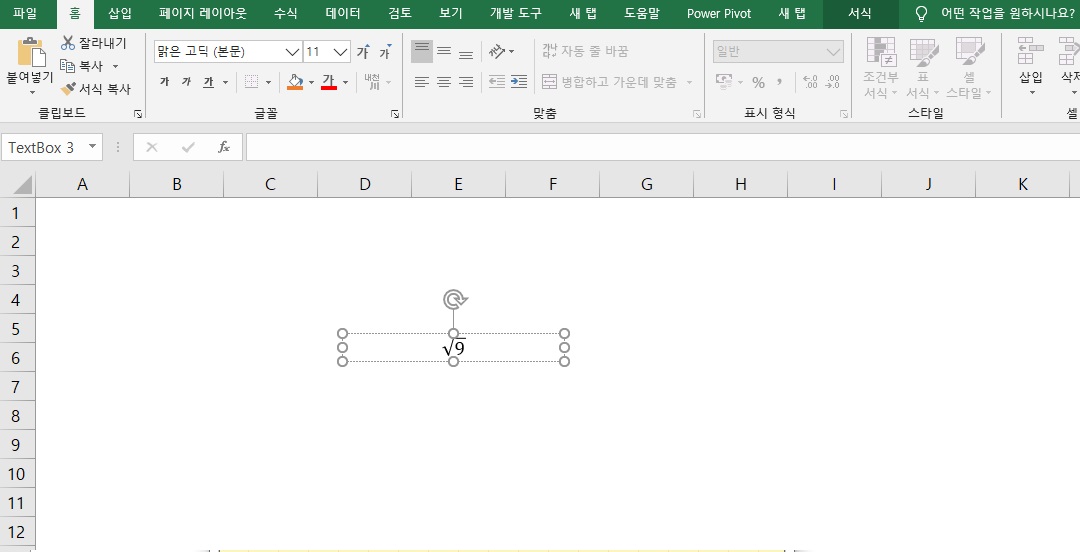
'엑셀 > 엑셀 기능' 카테고리의 다른 글
| 엑셀 조건부 서식 (행 전체 서식적용) (0) | 2020.06.16 |
|---|---|
| 엑셀 파일 비밀번호 설정(암호 설정) (0) | 2020.06.12 |
| 엑셀 위첨자 아래첨자 사용하기 (0) | 2020.06.09 |
| 엑셀 옵션 설정 (0) | 2020.06.08 |
| 엑셀 틀고정 (0) | 2020.06.03 |








